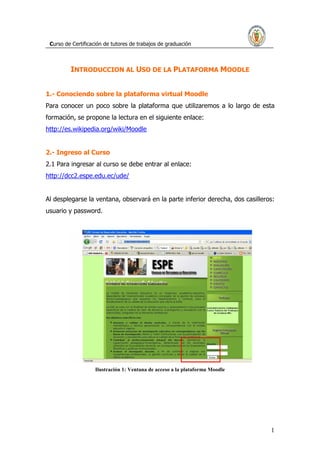
Sobre La Plataforma Moodle
- 1. Curso de Certificación de tutores de trabajos de graduación INTRODUCCION AL USO DE LA PLATAFORMA MOODLE 1.- Conociendo sobre la plataforma virtual Moodle Para conocer un poco sobre la plataforma que utilizaremos a lo largo de esta formación, se propone la lectura en el siguiente enlace: http://es.wikipedia.org/wiki/Moodle 2.- Ingreso al Curso 2.1 Para ingresar al curso se debe entrar al enlace: http://dcc2.espe.edu.ec/ude/ Al desplegarse la ventana, observará en la parte inferior derecha, dos casilleros: usuario y password. Ilustración 1: Ventana de acceso a la plataforma Moodle 1
- 2. Curso de Certificación de tutores de trabajos de graduación Deberá ingresar como usuario: su no. De cédula, y su password: Su no. De cédula. Finalmente haga clic en el botón “entrar”. Ilustración 2: Campos para ingresar a la plataforma. 2.2 Al ingresar en la plataforma MOODLE, visualizará en la parte central el bloque: “Cursos disponibles”, en el cual se despliegan normalmente todos los cursos que se están desarrollando. En nuestra caso tenemos un solo curso. Haga clic en el texto “Certificación de tutores de trabajos de graduación o fin de carrera”. Ilustración 3: Pantalla principal Moodle 2
- 3. Curso de Certificación de tutores de trabajos de graduación 2.3 A continuación Ud. Visualizará la interfaz principal del curso. Nombre de usuario Barra de navegación Bloque de Contenido s Bloque de Bloque de recursos: recursos: Personas, Usuarios en actividades línea, Calendarios. Los bloques de la pantalla son: La barra de navegación: permite navegar entre las distintas secciones de la plataforma. Bloque de contenidos: se despliegan los contenidos, o recursos disponibles para el desarrollo del curso. Nombre de usuario: muestra el nombre de usuario con el que ingresó en la plataforma. Bloque de recursos: personas, actividades, usuarios en línea recursos. 3
- 4. Curso de Certificación de tutores de trabajos de graduación 3. Actualización de los datos de mi perfil Para actualizar los datos de su perfil de usuario, debe dirigirse al enlace de su nombre de usuario. Esta opción se encuentra en la parte superior derecha de la ventana del curso. Nombre de usuario Al hacer clic, aparecerá la ventana siguiente: 4
- 5. Curso de Certificación de tutores de trabajos de graduación Ilustración 4:Pantalla de datos de usuario Si desea cambiar su contraseña de acceso (para mayor seguridad) deberá hacer clic sobre el botón “cambiar contraseña” Finalmente para editar la información de su perfil, haga clic en la pestaña editar información: Ilustración 5: Pantalla de edición de datos de usuario 5
- 6. Curso de Certificación de tutores de trabajos de graduación Al haber seleccionado esta opción, aparecerá la ventana siguiente: Ilustración 6: datos de usuario Una vez que haya realizado la actualización de los datos del perfil, haga clic, en el botón . &&& 6
